Sette funzioni nascoste di Spotify di cui non eravate a conoscenza

Spotify rappresenta oggi un vero e proprio colosso della musica in tutto il mondo. Il software svedese di streaming musicale, nonostante l’accanita concorrenza firmata Apple, in questi anni continua a mietere consensi, come dimostrano gli oltre 60 milioni di utenti in tutto il mondo annunciati nel gennaio 2015, di cui il 25 percento a pagamento con la versione premium (9,99 euro al mese, ma primi 3 mesi a 0,99 euro). Insomma, numeri ben lontani da quelli del nuovo Apple Music, il programma della mela di Cupertino lanciato a metà 2015 e con cui il colosso americano si aspettava di poter contrastare il predominio scandinavo nel settore. E invece… e invece Apple Music (almeno per ora) si è rivelato un flop e Spotify ha continuato a mietere successi.
Nel 2013 la piattaforma di streaming musicale ha fatto un’accurata opera di restyling che ha riconsegnato agli utenti un prodotto decisamente implementato e molto più piacevole, sia nell’utilizzo che nella grafica. Senza contare che il programma è diventato utilizzabile, indifferentemente, su tutti i sistemi operativi: Mac, iOS, Windows e Android. Purtroppo però, nell’operazione, sono andate perse, o meglio, sono state nascoste alcune funzioni di Spotify che alcuni utenti trovavano decisamente comode e utili. Nessuna di queste è stata eliminata, semplicemente ora bisogna sapere dove andare a cercarle. Proviamo a spiegarvi di cosa si tratta e come renderle nuovamente operative.
Controllare dallo smartphone il vostro Spotify su pc
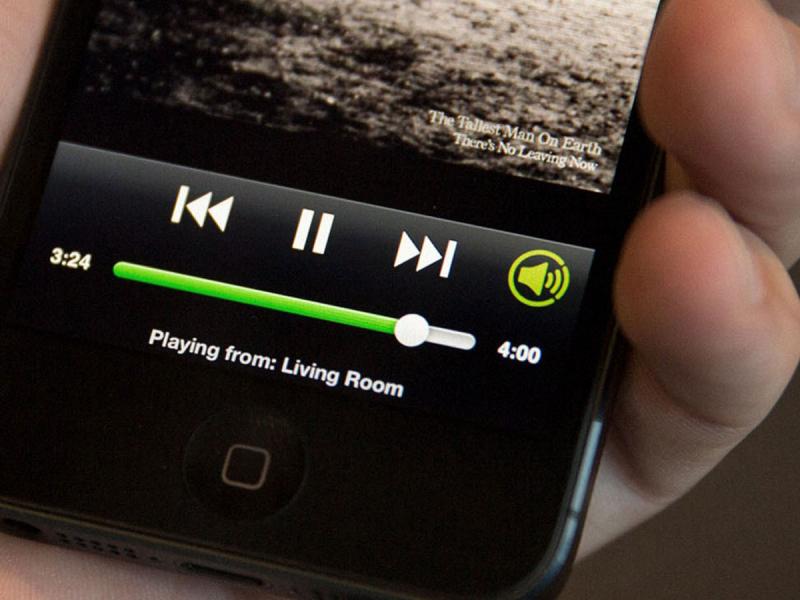
Poter controllare il vostro Spotify su pc grazie a un telecomando a distanza è una grande comodità. E in effetti è possibile, trasformando il vostro smartphone in una sorta di telecomando a distanza del vostro programma su computer. Come fare? È molto semplice: basterà avviare la riproduzione di una canzone sul pc, poi aprire l’app sullo smartphone e attivare la funzione “connect” che vi dovrebbe comparire nella parte bassa della schermata. Attraverso il vostro cellulare potrete così cambiare canzone, rimescolare la playlist e anche abbassare o alzare il volume. Purtroppo però la funzione “connect” è disponibile solamente per i membri premium. Ma vi assicuriamo che la comodità del servizio vale il prezzo dell’abbonamento.
Utilizzare Last.fm per creare playlist personalizzate
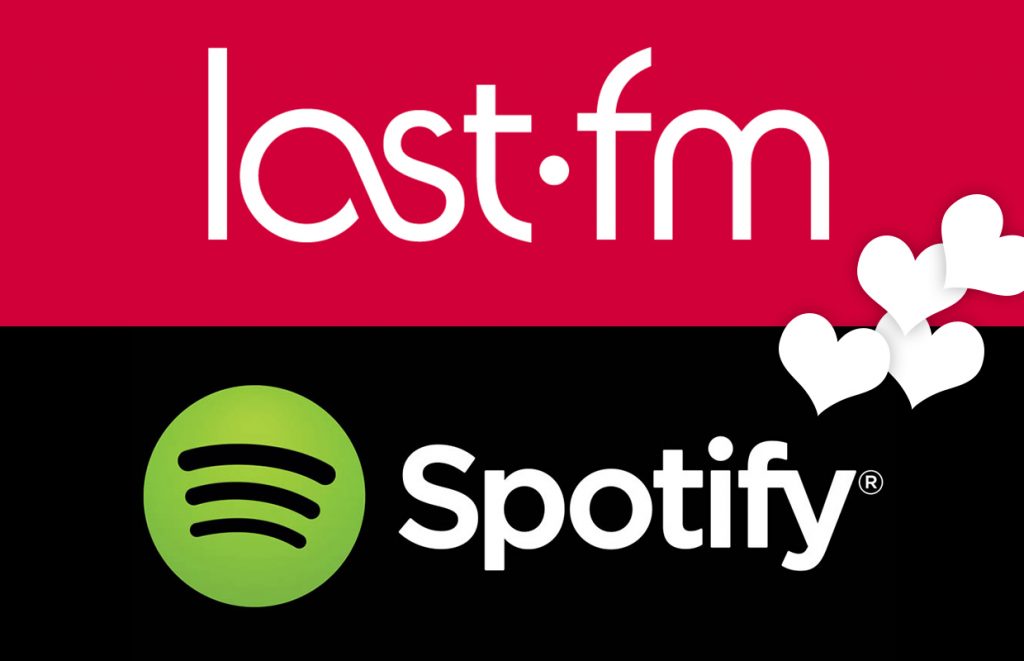
Last.fm è un servizio che permette di creare playlist attraverso lo “scrobbling”, ovvero un processo che analizza sin nei minimi dettagli tutta la musica che preferite. E Spotify dà la possibilità di collegarvi, direttamente dalla piattaforma di streaming, al servizio, in modo tale che Last.fm possa avere accesso a tutti i vostri ascolti, i vostri gusti musicali e crearvi delle playlist basate proprio su di essi. In questo modo non solo sarete coccolati dal vostro Spotify, ma avrete anche la possibilità di scoprire nuove canzoni e nuovi cantanti che si avvicinano ai vostri gusti musicali. Come accedere a questo servizio? Dipende da che sistema operativo utilizzate. Tutte le informazioni, in ogni caso, le trovate QUI.
Recuperare la playlist cancellate
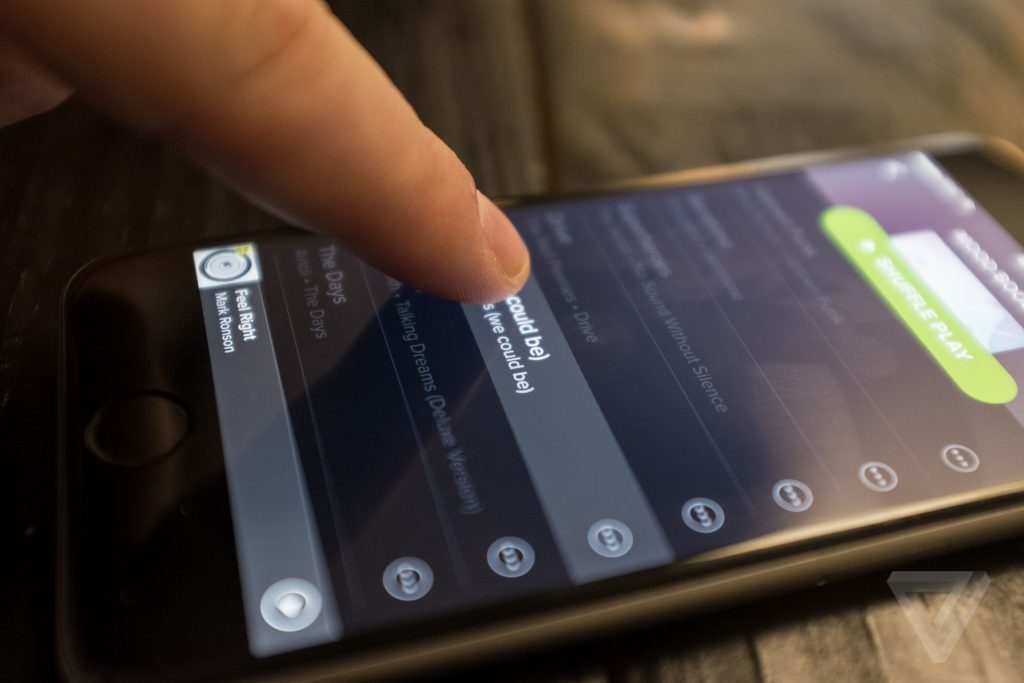
Capita che, per scelte avventate, si decida di cancellare una playlist che avevamo creato e curato con tanto amore. In questi casi capita ancora più spesso che, poco tempo dopo, ci si penta della decisione. Beh, dovete sapere però che, su Spotify, ciò che eliminate potete anche recuperarlo. Certo, non è semplicissimo e intuitivo, ma siamo qui per questo: entrate sul sito di Spotify e accedete con il vostro account. Una volta che si sarà aperta la vostra pagine personale, potrete notare che tra le diverse opzioni c’è anche quella chiamata “Recover your playlists”, ovvero recupera le tue playlist. A questo punto, cliccando, avrete accesso a tutti i brani che avete cancellato e volete invece ripristinare. Buon riascolto.
Usare Spotify con Explorer, Chrome, Firefox o Safari
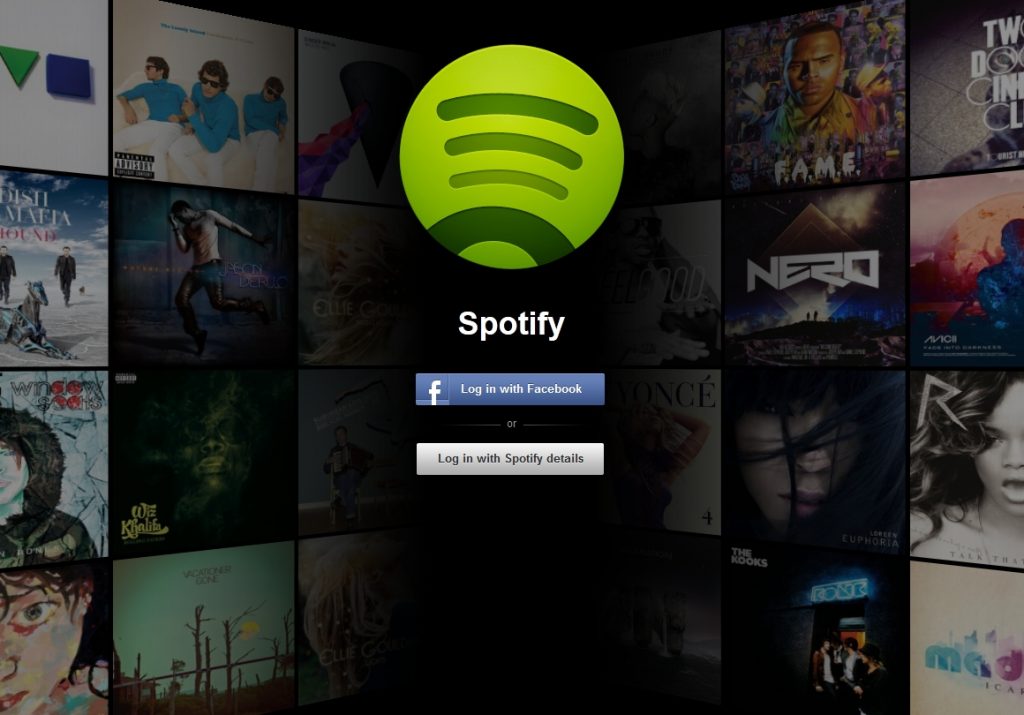
Spotify’s Web Player è il modo più semplice per utilizzare il vostro Spotify anche quando siete su un computer non vostro e non volete scaricare il programma. Accedendo a play.spotify.com e inserendo i vostri dati utente, infatti, avrete accesso al vostro account su qualsiasi computer vi troviate e senza bisogno di scaricare nulla. La funzione è disponibile sia per utenti premium che per quelli free e funziona su ogni tipo di browser.
Creare delle cartelle per le vostre playlist
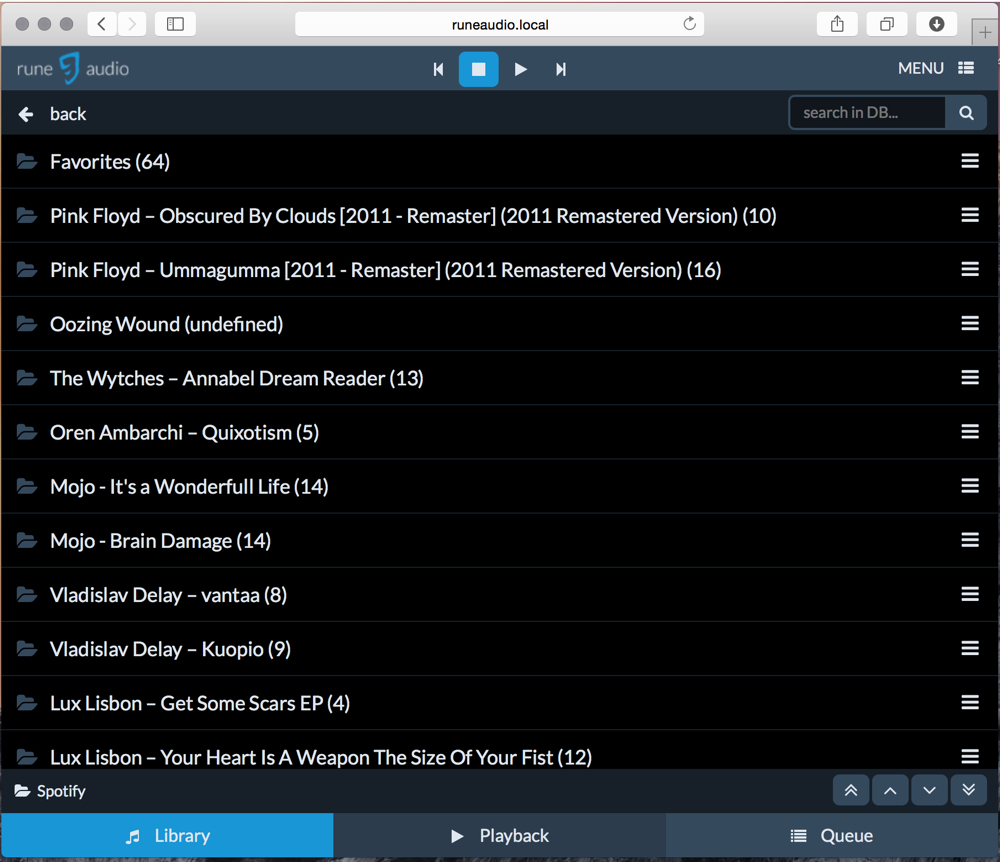
Imparare a creare delle cartelle per le vostre playlist su Spotify, soprattutto se ne siete degli utenti accaniti, potrebbe rivoluzionare il vostro modo di interagire con la piattaforma. Per crearle, il procedimento è molto più semplice di quel che potrebbe sembrare: cliccando con il tasto destro del mouse sul menu delle playlist, basterà selezionate la voce “crea cartella”. Una volta creata e rinominata la cartella, basterà trascinare al suo interno le vostre playlist. Spotify non dà limiti alla vostra fantasia e vi permette di creare anche cartelle dentro le cartelle. Poi se vi perdete son fatti vostri. Intanto, però, con questa funzione della piattaforma il vostro utilizzo del programma sarà molto più intuitivo e rapido.
Creare una playlist collaborativa
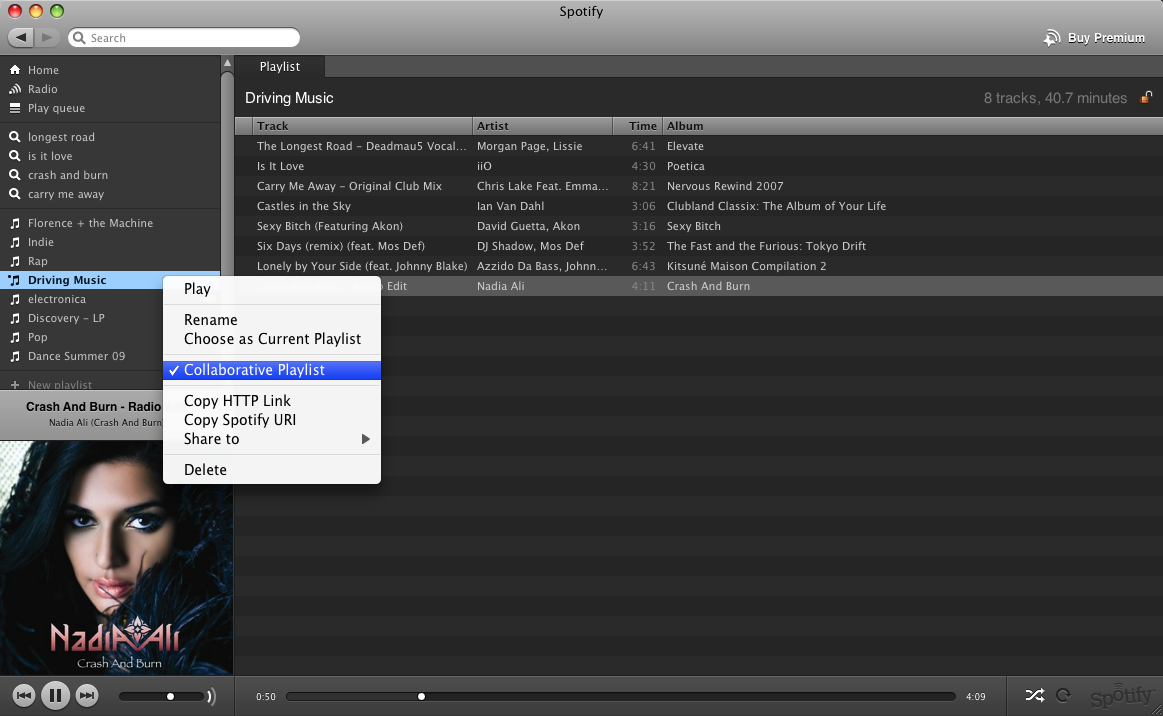
È bello poter scegliere la musica che più ci piace e ascoltarla quando vogliamo. Ma ancora più divertente può essere creare playlist di gruppo, con amici o parenti, e ascoltare tutti insieme la musica che più piace a tutti i membri del gruppo. Spotify dà anche questa possibilità: basterà andare sulla nostra playlist, schiacciare il tasto destro del mouse e selezionare l’apposita voce “playlist collaborativa”. Una volta fatto, chi segue la playlist in questione potrà aggiungere canzoni ad essa e iniziare l’esperienza di condivisione musicale.
Filtrare le canzoni e i cantanti che non ti piacciono
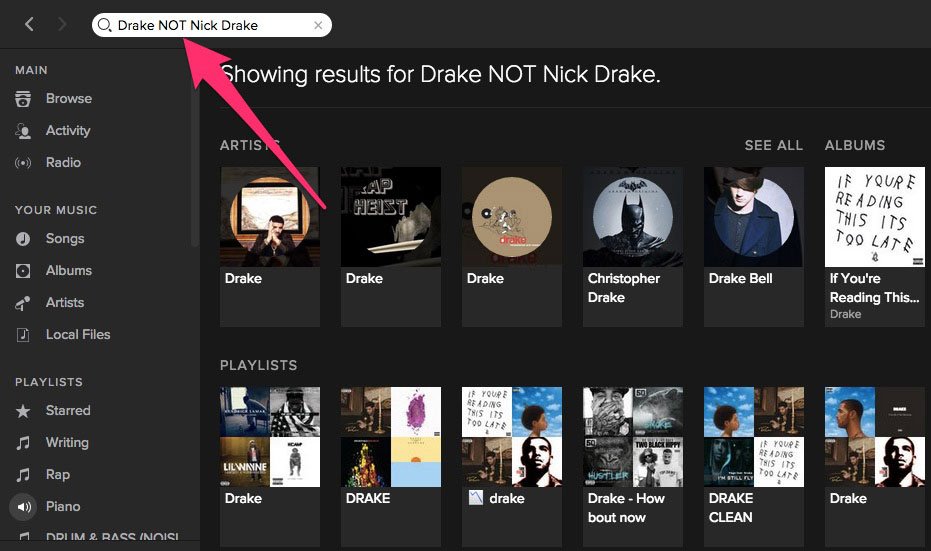
Spotify non solo vi permette di trovare, raccogliere e ascoltare tutta la musica che più amate, ma dà anche l’occasione di non ascoltare ciò che non amate. Questo grazie il filtro “NOT”: basterà digitare il nome dell’artista che proprio non potete sentire seguito da “NOT”. Così facendo state di fatto chiedendo a Spotify di non cercare quel determinato cantante o quella determinata canzone.